
En ĉi tiu artikolo, superrigardo pri funkcioj de Microsoft Edge, ĝiaj novaj funkcioj (inkluzive de tiuj, kiuj aperis en aŭgusto 2016), kiuj eble interesas la uzanton, starigante novan retumilon kaj aliajn punktojn, kiuj helpos ŝanĝi al ĝia uzo se vi deziras. Samtempe, mi ne donos al li taksadon: ankaŭ, kiel plej multaj aliaj popularaj retumiloj, por iu, ĝi povas esti ĝuste tio, kion oni bezonas por aliaj - ne taŭgas por iliaj taskoj. Samtempe, ĉe la fino de la artikolo pri kiel fari Google-serĉon defaŭlte en Microsoft Edge. Vidu ankaŭ la plej bonan retumilon por Vindozo, kiel ŝanĝi la elŝuta dosierujo en rando, kiel krei Microsoft EDGE-etikedon, kiel importi kaj eksporti Microsoft Edge Tabs kiel restarigi la agordojn de Microsoft Edge kiel ŝanĝi la defaŭltan retumilon en Vindozo 10.
Nova Microsoft Edge Trajtoj en Vindozo 10 versio 1607
Kun la ĵeto de Windows 10 datreveno ĝisdatigo la 2-an de aŭgusto 2016, en Microsoft, krom la funkcioj kiuj estas priskribitaj sube en la artikolo, du pli gravaj kaj popularaj ŝancoj aperis.
La unua estas instali etendaĵojn en Microsoft Edge. Por instali ilin, iru al la agorda menuo kaj elektu la taŭgan menueron.
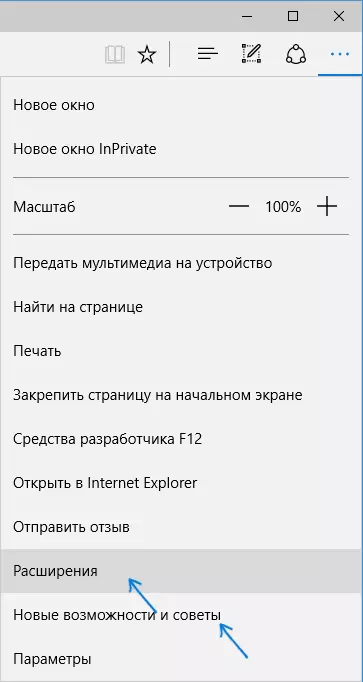
Post tio vi povas administri la instalitajn etendaĵojn aŭ iri al la Vindozo 10-butiko por instali novajn.

La dua el la kapabloj - funkcio asignanta la langetojn en la randa retumilo aperis. Por certigi la langeton, alklaku ĝin dekstre alklaku kaj alklaku la menuon de la dezirata kunteksto.
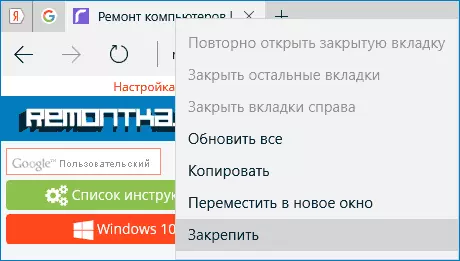
La langeto montriĝos kiel ikono kaj aŭtomate ekfunkcios ĉiun fojon, kiam la retumilo komenciĝas.
Mi ankaŭ rekomendas atenti la menueron "Novaj Trajtoj kaj Konsiloj" (markita sur la unua ekrankopio): Kiam vi daŭrigos ĉi tiun aĵon, vi estos prenita al bone difinita kaj komprenebla paĝo de oficialaj konsiloj kaj rekomendoj pri la uzo de Microsoft Edge Browser.
Interfaco
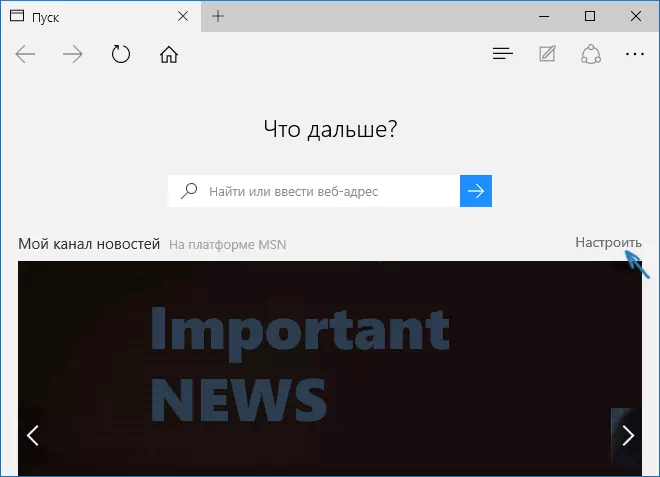
Post lanĉado de Microsoft Edge, la defaŭlta "My News Channel" malfermiĝas (vi povas ŝanĝi la agordojn) kun la serĉklaso en la mezo (vi ankaŭ povas eniri la retejan adreson). Se vi povas alklaki la supran dekstran parton de la paĝo, vi povas elekti interesajn novaĵajn temojn por vi montri sur la ĉefa paĝo.
En la supra linio de la retumilo, estas sufiĉe da butonoj: antaŭen-reen, ĝisdatigu la paĝon, butono por labori kun historio, legosignoj, elŝutoj kaj lega listo, la butono de aldono de komentario, "kunhavigi" kaj la agordojn butono. Kiam vi iras al iu ajn paĝo antaŭ la adreso, aĵoj ŝajnas ebligi "reĝimon por lega reĝimo", kaj ankaŭ aldonante paĝon al legosignoj. Ankaŭ en ĉi tiu ŝnuro uzante la agordojn, kiujn vi povas aldoni la hejm-ikonon por malfermi hejmpaĝon.
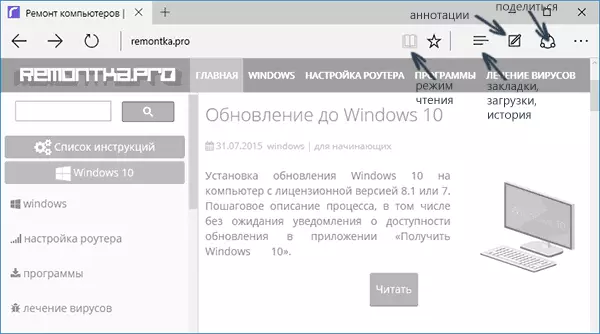
Laborante kun langetoj estas ekzakte la sama kiel en Chromium-bazitaj retumiloj (Google Chrome, Yandex-retumilo kaj aliaj). Se vi estas nelonge, vi povas malfermi novan langeton per la butono "Plus" ("la plej bonaj retejoj" estas montritaj en ĝi - tiuj, kiujn vi plej ofte vizitas), krom ĉi tio, vi povas treni la langeton tiel ke ĝi fariĝas aparta Browser-fenestro.
La ebloj de la nova retumilo
Antaŭ ol iri al la disponeblaj agordoj, mi sugestas rigardi la ĉefajn interesajn ecojn de Microsoft Edge, tiel ke en la estonteco estis kompreno de tio, fakte, estas agordita.Legada reĝimo kaj legata listo
Preskaŭ la sama kiel en Safari por OS X, la Microsoft Edge aperis reĝimo por legado: Kiam malfermo de iu ajn paĝo, la butono kun la bildo de la libro aperas dekstre de ĝia adreso, klakante sur kiu ĉiuj nenecesaj (reklamado, elementoj estas Forigita de la paĝo navigado kaj aliaj) kaj nur teksto, ligoj kaj bildoj, kiuj havas rektan sintenon al ĝi. Tre komforta afero.
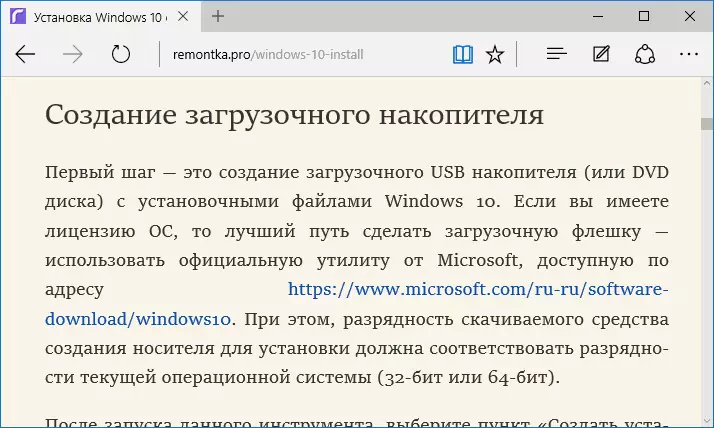
Por ebligi la legan reĝimon, vi ankaŭ povas uzi la varmajn klavojn CTRL + SHIFT + R. Kaj premante Ctrl + G, vi povas malfermi liston por legado enhavanta tiujn materialojn, kiujn vi antaŭe aldonis al ĝi por legi poste.
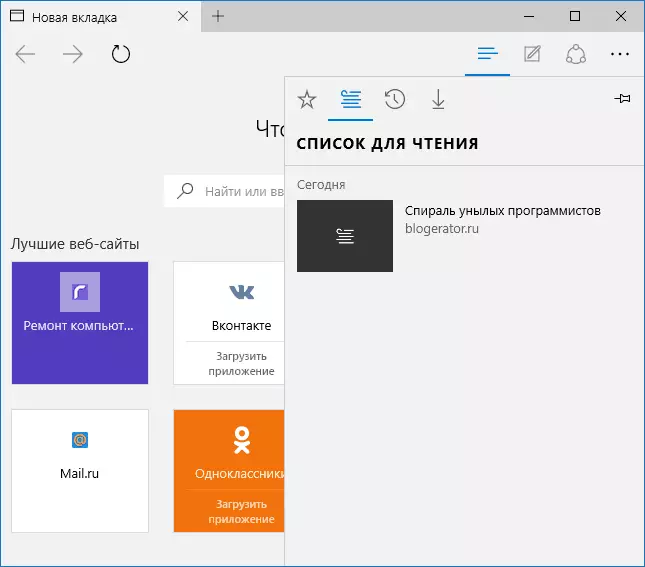
Por aldoni ajnan paĝon al legata listo, alklaku "Star" dekstre de la adresaro, kaj elektu Aldoni paĝon ne al favoratoj (legosignoj), sed al ĉi tiu listo. Ĉi tiu funkcio estas ankaŭ konvena, sed se vi komparas kun la safaro menciita supre, iom pli malbone - en Microsoft Edge, legu artikolojn de la listo por legi sen aliro al la interreto.
Dividi butonon en la retumilo
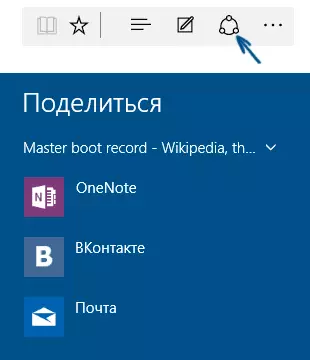
Microsoft Edge havas "kotizon" butonon, kiu permesas vin sendi paĝon viditan al unu el la subtenataj aplikoj de la Vindozo 10-butiko. Defaŭlte, ĝi estas OneNote kaj Poŝto, sed se vi instalas Facebook-aplikaĵojn, samklasanojn, en kontakto, Tiam ili ankaŭ estos listigitaj.
Aplikoj, kiuj subtenas tian funkcion en la butiko, havas la nomadon "provizi interŝanĝon", kiel en la suba bildo.
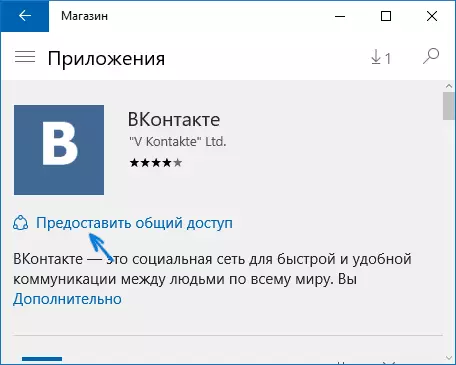
Rimarkoj (Krei TTT-noton)
Unu el la plene novaj funkcioj en la retumilo estas la kreado de komentarioj, kaj pli facilaj - desegni kaj krei notojn rekte super la paĝo rigardataj por posta sendado al iu aŭ nur por vi mem.
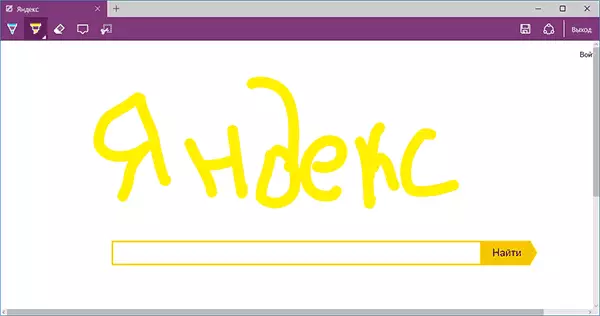
Reteja Noto-Krea reĝimo malfermiĝas per premado de la responda butono kun bildo de krajono en kvadrato.
Legosignoj, Elŝutoj, Historio
Ĉi tio ne estas tre pri novaj funkcioj, sed pri la efektivigo de aliro al ofte uzataj aferoj en la retumilo, indikitaj en la subtitolo. Se vi bezonos viajn legosignojn, historion (kaj ankaŭ purigante ĝin), elŝutu aŭ legu liston, premu la butonon per la bildo de tri linioj.
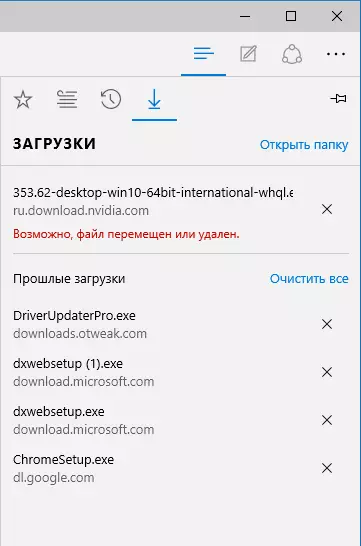
Panelo malfermiĝos, sur kiu vi povas vidi ĉiujn ĉi tiujn aĵojn, purigi ilin (aŭ aldoni ion al la listo), kaj ankaŭ importi legosignojn de aliaj retumiloj. Se vi volas, vi povas ripari ĉi tiun panelon alklakante la PIN-bildon en la supra dekstra angulo.
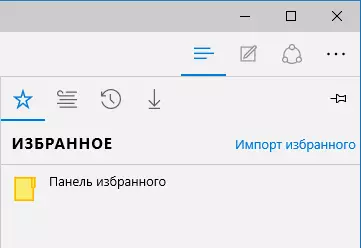
Agordoj pri Microsoft Edge
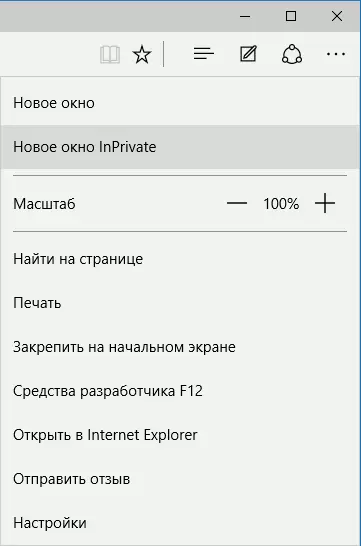
La butono kun tri punktoj en la supra dekstra angulo malfermas la menuon de opcioj kaj agordoj, la plej multaj el kiuj estas klaraj kaj sen klarigo. Mi priskribos nur du el ili, kiuj povas voki demandojn:
- La nova Inpri-fenestro malfermas la retumilan fenestron similan al la "mistera" reĝimo en Chrome. Kiam vi laboras en tia fenestro, kaŝmemoro ne estas konservita, la historio de vizitoj, kuketoj.
- Sekura sur la komenca ekrano - permesas vin meti la retejan kahelon en la menuo de Vindozo 10 por rapide transiri al ĝi.
En la sama menuo estas "agordo" artikolo, en kiu vi povas:
- Elektu la temon (malpeza kaj malhela), kaj ankaŭ ebligas vian favoratan panelon (legosigna panelo).
- Ŝanĝu la komencan paĝon de la retumilo en la "OPEN USAT". Samtempe, se vi bezonas specifi specifan paĝon, elektu la taŭgan "specifan paĝon aŭ paĝon" aĵon kaj specifu la adreson de la dezirata ĉefpaĝo.
- En la "Malfermaj Novaj Taboj uzantaj" artikolon, vi povas specifi, kio montriĝos en novaj langetoj malfermitaj. "La plej bonaj retejoj" estas tiuj retejoj, kiujn vi plej ofte vizitas (sed nuntempe la statistikoj ne tajpas, popularaj lokoj en Rusujo montriĝos tie).
- Klara kaŝmemoro, rakonto, kuketoj en la retumilo (artikolo "klara retumila datumo").
- Agordu tekston kaj stilon por lega reĝimo (mi skribos pri ĝi poste).
- Iru al laŭvolaj parametroj.
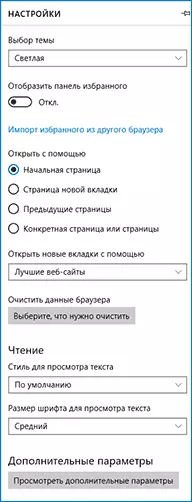
Pliaj Agordaj Agordoj de Mikrosofto estas eblaj:
- Ebligu la ekranon de la Hejmpaĝo-Butono, kaj ankaŭ agordi la adreson de ĉi tiu paĝo.
- Enŝaltu la blokan fenestran ŝlosilon, Adobe Flash-ludanto, klavara navigado
- Ŝanĝi aŭ aldoni serĉilon por serĉi per adresaro ("Serĉo en la adresaro uzante"). Sube - informoj pri kiel aldoni Google ĉi tie.
- Agordu privatecajn agordojn (ŝparante pasvortojn kaj formularojn, uzante Cortana en retumilo, Kuketo, SmartScreen-dosieroj, Paĝo-Ŝarĝado).
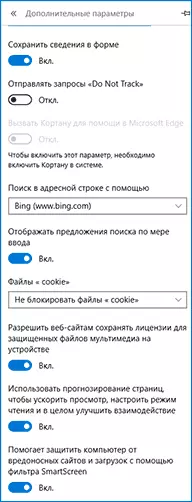
Mi ankaŭ rekomendas vin familiarizar mem kun demandoj kaj respondoj por privateco en Microsoft Edge en la oficiala paĝo http://windows.microsoft.com/ru-ru/windows-10/edge-privacy-faq, ĝi povas esti utila.
Kiel fari Google-serĉon defaŭlte en Microsoft Edge
Se vi unue lanĉis Microsoft Edge, post kiu vi iris al la agordoj - aldonaj parametroj kaj decidis aldoni serĉilon en "Serĉo en la adresaro kun", tiam vi ne trovos Google-serĉilon (kion mi estis neklara).
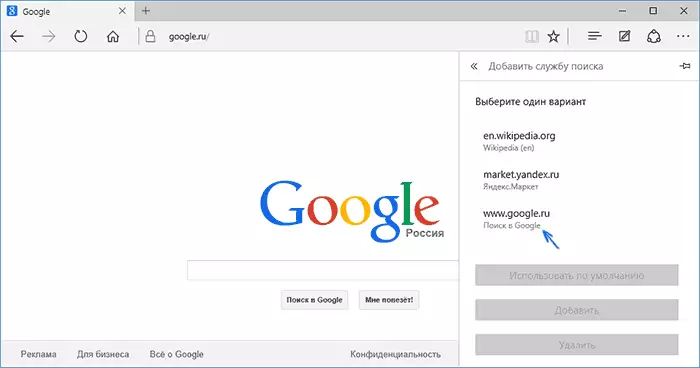
Tamen, la solvo, kiel ĝi rezultis, estas tre simpla: unue iru al Google.com, post kiu vi ripetos la paŝojn kun la agordoj kaj mirinde, la serĉo de Google estos prezentita en la listo.
I ankaŭ povas esti utila: kiel redoni la peton por "fermi ĉiujn langetojn" en Microsoft Edge.
